विज्ञापन
इसके बावजूद कि कुछ तकनीकी कंपनियां आपको विश्वास दिला सकती हैं कि हर साल नवीनतम आईफोन खरीदना या हर बार एक नए लैपटॉप में निवेश करना आवश्यक नहीं है, क्योंकि "गेम-चेंजिंग" विकास बाजार को हिट करता है।
यदि आप अपने तकनीकी उपकरणों को ठीक से देखते हैं, तो अधिकांश गैजेट और घटक लंबे समय तक काम करते रहेंगे। मेरे मामले में, मैं इसे चार साल पुराने लैपटॉप पर लिख रहा हूं, मेरा एचडी टेलीविजन अपने दसवें जन्मदिन पर आ रहा है, और मेरा नेक्सस 5 अभी भी मजबूत हो रहा है।
हालांकि, इलेक्ट्रॉनिक उपकरणों की नाजुक प्रकृति का मतलब है कि एक समय आएगा जब टुकड़े लड़खड़ाना शुरू हो जाएंगे - और कोई भी कंप्यूटर रैम से अधिक अतिसंवेदनशील नहीं है। जिस तरह आपको जागरूक होना चाहिए आपके SSD के विफल होने के संकेत हैं 5 चेतावनी संकेत आपका एसएसडी टूटने और असफल होने के बारे में हैचिंतित आपका एसएसडी खराबी और टूट जाएगा और इसके साथ अपने सभी डेटा ले जाएगा? इन चेतावनी संकेतों के लिए देखें। अधिक पढ़ें , ऐसे संकेत हैं जो दोषपूर्ण और / या निकट-मृत्यु रैम को इंगित कर सकते हैं।
क्यों रैम विफलता मामलों
अगर आपकी रैम फेल होने वाली है तो यह क्यों मायने रखता है? सब के बाद, लोग टूटे हुए स्मार्टफोन स्क्रीन या iffy कीबोर्ड के साथ वर्षों के लिए सैनिक। अफसोस की बात यह है कि RAM कुछ ऐसा नहीं है जिसे आप अनदेखा कर सकते हैं - यह एक है
किसी भी कंप्यूटर का सबसे महत्वपूर्ण भाग सब कुछ आप राम और स्मृति प्रबंधन के बारे में पता करने की आवश्यकता हैRAM आपके कंप्यूटर की शॉर्ट टर्म मेमोरी है। इसलिए, स्मृति प्रबंधन का सिस्टम प्रदर्शन पर महत्वपूर्ण प्रभाव पड़ता है। यहां हम बताते हैं कि रैम कैसे काम करता है और क्या आप इसकी दक्षता बढ़ाने के लिए कुछ भी कर सकते हैं। अधिक पढ़ें . इसमें आपके सभी मशीन के घटकों में से सबसे अधिक विफलता दर भी है।सरल शब्दों में, RAM इस बात के लिए ज़िम्मेदार है कि किसी भी समय आपकी मशीन कितनी आसानी से चल सकती है। सबसे बड़ी रैम हॉग आमतौर पर आपके ऑपरेटिंग सिस्टम हैं और आपका वेब ब्राउज़र Google Chrome इतना RAM का उपयोग क्यों कर रहा है? हियर हाउ टू फिक्स इटGoogle Chrome इतनी रैम का उपयोग क्यों करता है? आप इसे जांच में रखने के लिए क्या कर सकते हैं? यहां क्रोम को कम रैम का उपयोग करने का तरीका बताया गया है। अधिक पढ़ें (एक बार में सैकड़ों टैब खोलने के लिए एक अच्छा विचार नहीं है), लेकिन एक सामान्य नियम के रूप में, एक कार्यक्रम जितना जटिल होगा, उतनी ही अधिक रैम की आवश्यकता होगी।
आप इसे अपने कंप्यूटर की अल्पकालिक स्मृति के रूप में सोच सकते हैं - यह आपके कंप्यूटर को सक्रिय रूप से उपयोग करने वाले डेटा को संग्रहीत करता है। हार्ड ड्राइव लंबी अवधि की मेमोरी है, जिसका उपयोग सामान को बचाने के लिए किया जाता है जिसे आपको रिबूट के बीच पहुंचने की आवश्यकता होती है। लेकिन आपको कैसे पता चलेगा कि आपकी रैम का अंत nigh है?
1. घटता प्रदर्शन
खराब रैम के सबसे टेल-टेल संकेत में से एक समय के साथ प्रदर्शन में कमी है।
यदि आप पाते हैं कि आपका कंप्यूटर पूरी तरह से चलने के बाद आपके पास चल रहा है, लेकिन जितनी देर आप इसे इस्तेमाल करते हैं, उतना धीमा हो जाता है - आप परेशानी में पड़ सकते हैं। फ़ोटोशॉप, जटिल वीडियो गेम और वेब ब्राउज़र जैसे मेमोरी-इंटेंसिव ऐप पर समस्या विशेष रूप से ध्यान देने योग्य होगी।
बेशक, दोषपूर्ण रैम समस्या का कारण नहीं हो सकता है: एक दुर्व्यवहार कार्यक्रम आपके मशीन के CPU के माध्यम से खा सकता है या लीक हुई मेमोरी विंडोज में कम रैम या मेमोरी लीक्स का समस्या निवारण कैसे करेंक्या आपके पास 4 या अधिक जीबी रैम है और क्या आपका कंप्यूटर अभी भी सुस्त महसूस करता है? आप स्मृति रिसाव या कमी से पीड़ित हो सकते हैं। हम आपको दिखाते हैं कि आप अपने सभी विंडोज (10) का कैसे निवारण कर सकते हैं ... अधिक पढ़ें . लेकिन यदि आप प्रदर्शन में गिरावट के कारण को इंगित नहीं कर सकते हैं, तो यह रैम का स्वास्थ्य हो सकता है।
एक परीक्षण जो आप उपयोग कर सकते हैं वह है अपनी मशीन को फिर से शुरू करना लेकिन किसी भी ऐप को आग न लगाना। अगर वही काम बिना किसी एप के चलता रहता है, तो यह समय हो सकता है नए रैम मॉड्यूल के लिए खरीदारी करें राम को एक त्वरित और गंदा गाइड: आपको क्या जानना चाहिएरैम हर कंप्यूटर का एक महत्वपूर्ण घटक है, लेकिन यह भ्रामक हो सकता है। हम आपको आसानी से समझ में आने वाली शर्तों को तोड़ देंगे। अधिक पढ़ें .
2. यादृच्छिक दुर्घटनाओं
प्रदर्शन में गिरावट के बिंदु की तरह, सिर्फ इसलिए कि आपका कंप्यूटर बेतरतीब ढंग से क्रैश नहीं करता है, इसका मतलब यह नहीं है कि आपकी रैम दोषपूर्ण है। हालाँकि, यह इस संभावना की ओर इशारा करता है कि यह दोषपूर्ण होना चाहिए।
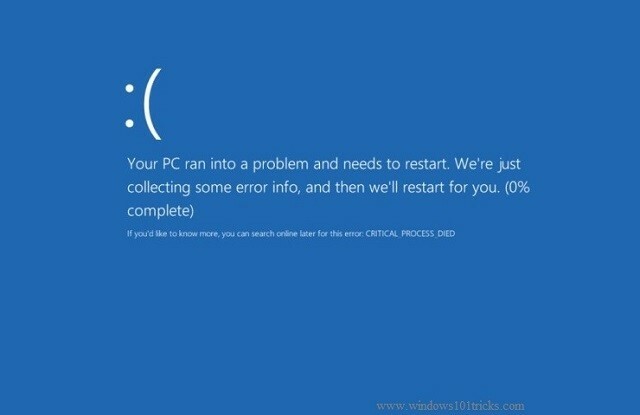
यह विशेष रूप से सच है अगर वहाँ क्रैश के लिए कोई स्थिरता नहीं दिखाई देती है। उदाहरण के लिए, यदि आपको हर बार कोशिश करने और निश्चित ऐप खोलने पर विंडोज पर मौत की नीली स्क्रीन मिलती है, तो यह संभावना है कि ऐप आपके हार्डवेयर के बजाय अपराधी है। लेकिन अगर आपको पता चलता है कि क्रैश बिना किसी चेतावनी के होता है और यादृच्छिक समय पर, आपकी रैम जिम्मेदार हो सकती है।
आप यह भी पा सकते हैं कि आपकी मशीन डेस्कटॉप को प्रदर्शित करने वाले पल को रिबूट करेगी, या यह कि हर बार जब आप कुछ नया स्थापित करने की कोशिश करते हैं तो यह क्रैश हो जाता है।
3. वीडियो कार्ड लोड करने में विफल रहता है
जब आप अपने कंप्यूटर को चालू करते हैं, तो आप लगभग हमेशा एक जोर से बीप सुनते होंगे। यह दर्शाता है कि आपके डिवाइस के वीडियो और मीडिया हार्डवेयर को सही ढंग से पहचाना और बूट किया गया है।
यदि आप बीप नहीं सुनते हैं, तो इसका मतलब है कि यह लोड नहीं है - और खराब रैम इसका कारण हो सकता है। ऑपरेटिंग सिस्टम के बूट करने के प्रयास में आपको ऑन-स्क्रीन चेतावनी संदेश भी दिखाया जाएगा।

फिर भी, अकेले लिया, यह रैम की खराबी की गारंटी नहीं है। इसके बजाय समस्या वीडियो कार्ड की हो सकती है।
मैक पर, स्टार्टअप पर एक ट्रिपल बीप दर्शाता है कि रैम त्रुटि का पता चला है।
4. दूषित डेटा फ़ाइलें
आपको अचानक वह फाइलें मिल सकती हैं, जिन्हें आप एक्सेस करते हैं और अक्सर उपयोग करते हैं दूषित और खोला नहीं जा सकता इन युक्तियों के साथ पहुँच और पुनर्प्राप्त करें भ्रष्ट कार्यालय फ़ाइलेंआपका महत्वपूर्ण दस्तावेज़ दूषित है और आपके पास बैकअप नहीं है? नहीं सब खो गया है! आप फ़ाइल को सुधारने या एक बैकअप खोजने की कोशिश कर सकते हैं जो आपको नहीं पता था कि आपके पास था। अधिक पढ़ें .
के महत्व के बारे में एक सबक होने के अलावा नियमित बैकअप बना रहे हैं 7 बैकअप के लिए डेटा ड्राइव खरीदते समय जानने के लिए चीजेंफ़ाइल बैकअप संग्रहीत करने के लिए डेटा ड्राइव खरीदने के बारे में सोच रहे हैं? यदि आप एक सूचित निर्णय लेना चाहते हैं, तो आपको यह जानने की आवश्यकता है। अधिक पढ़ें यह एक और स्पष्ट संकेत है कि आपकी रैम कगार पर है।
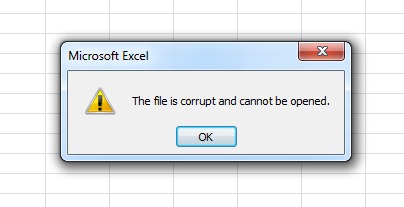
यदि आप अधिक से अधिक फाइलें ढूंढ रहे हैं तो वे दूषित हो रही हैं - यानी समस्या समय के साथ बदतर होती जा रही है - रैम लगभग निश्चित रूप से दोष है। यह इसलिए है क्योंकि दोषपूर्ण रैम आपकी हार्ड ड्राइव की संरचना को कम करने का कारण बन रही है और आखिरकार आप अपनी मशीन को बूट करने में सक्षम नहीं होंगे।
5. गलत सिस्टम रैम डिस्प्ले
आपके सिस्टम को लगता है कि विंडोज और मैक दोनों पर रैम की मात्रा की जांच करना आसान है।
विंडोज पर, दाएँ क्लिक करें पर प्रारंभ मेनू और के लिए नेविगेट करें नियंत्रण कक्ष> प्रणाली. सैद्धांतिक रूप से स्थापित RAM की मात्रा सहित आपको अपनी मशीन के महत्वपूर्ण आँकड़ों का अवलोकन दिखाया जाएगा।
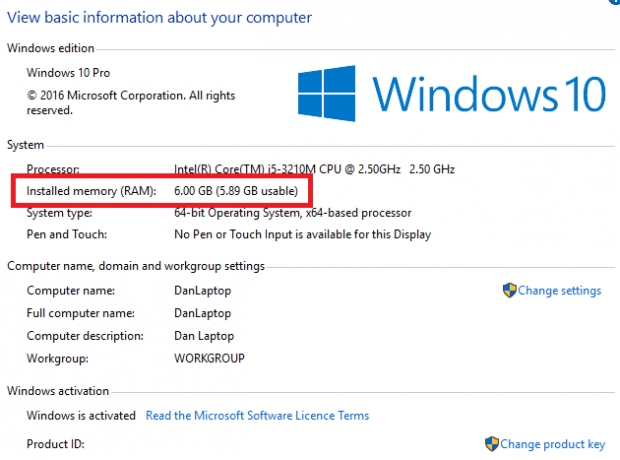
यदि आप मैक पर हैं, तो नेविगेट करें Apple> इस मैक के बारे में और सुनिश्चित करें अवलोकन टैब चुना गया है। Windows के साथ, आपको आपके कंप्यूटर के कुछ आँकड़े दिखाए जाएंगे, जिसमें RAM की मात्रा शामिल है।
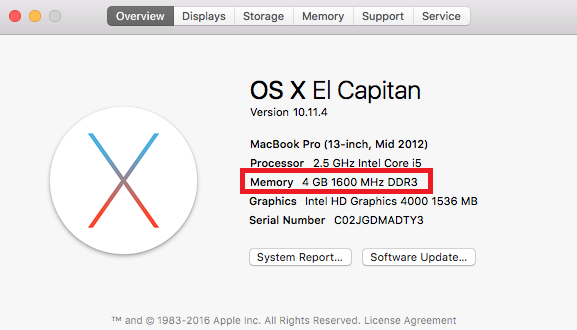
क्या यह राशि उस राशि के साथ है जो आपकी मशीन के पास होनी चाहिए? (यदि आप निश्चित नहीं हैं, तो अपने डिवाइस के उत्पाद नंबर के लिए Google खोज करें।)
कैसे अपनी रैम की जाँच करें
जैसा कि मैंने कुछ समय के लिए कहा, उपरोक्त लक्षणों में से एक होने पर स्वचालित रूप से एक रैम समस्या का संकेत नहीं मिलता है। एक खराब बिजली की आपूर्ति, अत्यधिक गर्मी, एक कंप्यूटर वायरस / मैलवेयर, ए सहित सैकड़ों अन्य कारण हो सकते हैं दूषित ऑपरेटिंग सिस्टम स्थापना कैसे एक भ्रष्ट विंडोज 10 स्थापना को ठीक करने के लिएसिस्टम भ्रष्टाचार सबसे खराब है जो आपके विंडोज इंस्टॉलेशन के लिए हो सकता है। हम आपको दिखाते हैं कि बीएसओडी, ड्राइवर त्रुटियों या अन्य अस्पष्टीकृत मुद्दों से पीड़ित होने पर विंडोज 10 को कैसे पटरी पर लाया जाए। अधिक पढ़ें , या एक और दोषपूर्ण हार्डवेयर घटक है।
हालाँकि, यदि आप नियमित रूप से इनमें से कई मुद्दों का सामना कर रहे हैं, तो कुछ नैदानिक परीक्षणों को चलाना विवेकपूर्ण है।
विंडोज पर
विंडोज एक के साथ आता है अंतर्निहित मेमोरी डायग्नोस्टिक टूल 13 विंडोज डायग्नोस्टिक्स उपकरण आपके पीसी के स्वास्थ्य की जांच करने के लिएपीसी स्वास्थ्य जांच चलाने और समस्याओं को ठीक करने के लिए इन कंप्यूटर नैदानिक उपकरणों का उपयोग करें। कुछ विंडोज 10 डायग्नोस्टिक्स का समर्थन करते हैं, विशेष रूप से। अधिक पढ़ें . इसे चलाने के लिए, दबाएँ जीत + आर, प्रकार mdsched, और दबाएँ दर्ज.
आपको अपनी मशीन को पुनः आरंभ करने के लिए कहा जाएगा। यह आपके डेस्कटॉप पर स्वचालित रूप से पुनः आरंभ और वापस आने से पहले कुछ परीक्षण चलाएगा। यह पाई गई किसी भी समस्या को टास्कबार पर एक अधिसूचना में प्रदर्शित किया जाएगा।
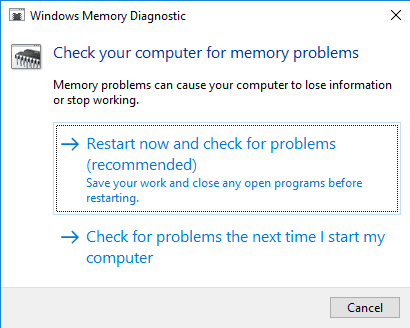
वैकल्पिक रूप से, आप कोशिश कर सकते हैं memtest. यह लगभग 20 से अधिक वर्षों के लिए रहा है और इसे व्यापक रूप से रैम परीक्षण के लिए सबसे गहन उपकरण माना जाता है।
मैक पर
मैक अपने स्वयं के अंतर्निहित स्मृति परीक्षक के साथ भी आते हैं। इसका उपयोग करने के लिए, अपने डिवाइस को पुनरारंभ करें और दबाए रखें डी जब यह बूट होता है, तो आपको डायग्नोस्टिक्स स्क्रीन पर ले जाया जाएगा।

नए मॉडल पर, एक मेमोरी टेस्ट अब स्वचालित रूप से शुरू होना चाहिए। पुराने संस्करणों पर उपयोगकर्ताओं को चयन करने की आवश्यकता होगी हार्डवेयर टेस्ट टैब, के बगल में स्थित चेकबॉक्स पर टिक करें विस्तारित परीक्षण करें (अधिक समय लगता है), और मारा परीक्षा.
memtest यदि आप अधिक गहन समीक्षा चाहते हैं, तो Mac पर भी काम करेंगे। चेक अपने मैक की मेमोरी का परीक्षण करने के लिए हमारा पूरा गाइड समस्याओं के लिए अपने मैक की मेमोरी की जांच कैसे करेंआश्चर्य है कि अपने मैक पर मेमोरी की जांच कैसे करें? यहां यह देखने के लिए कि आपकी रैम को कैसे दोषपूर्ण है, यह देखने के लिए परीक्षण करें कि आपके पास कितना है। अधिक पढ़ें अधिक जानकारी के लिए।
क्या आपको रैम की समस्या है?
यदि आपके पास दोषपूर्ण रैम है, तो केवल एक समाधान है: आपको इसे बदलना होगा। सौभाग्य से, रैम बहुत महंगा नहीं है। आप अमेज़ॅन पर $ 75 के रूप में कम के लिए 16 जीबी किट उठा सकते हैं। यदि आप सुनिश्चित नहीं हैं कि इसे कैसे स्थापित किया जाए, तो अपने कंप्यूटर को एक पेशेवर के पास ले जाएं।
क्या इस लेख में लक्षणों और परीक्षणों से आपको यह महसूस करने में मदद मिली है कि आपको RAM समस्या मिली है? आपने समस्या का निर्धारण कैसे किया? आपने परिणामों का क्या परीक्षण किया?
आप हमें नीचे टिप्पणी में अपनी राम डरावनी कहानियों को बता सकते हैं।
दान मेक्सिको में रहने वाला एक ब्रिटिश प्रवासी है। वह MUO की बहन-साइट, ब्लॉक डिकोड्ड के लिए प्रबंध संपादक हैं। विभिन्न समय में, वह MUO के लिए सामाजिक संपादक, रचनात्मक संपादक और वित्त संपादक रहे हैं। आप उसे लास वेगास में हर साल सीईएस में शो फ्लोर पर घूमते हुए पा सकते हैं (पीआर लोग, पहुंचते हैं!), और वह बहुत सारे पीछे-पीछे साइट करता है...


